一軒楽着のデザイン&レイアウト機能 |
カラーパレット/パターンパレット |
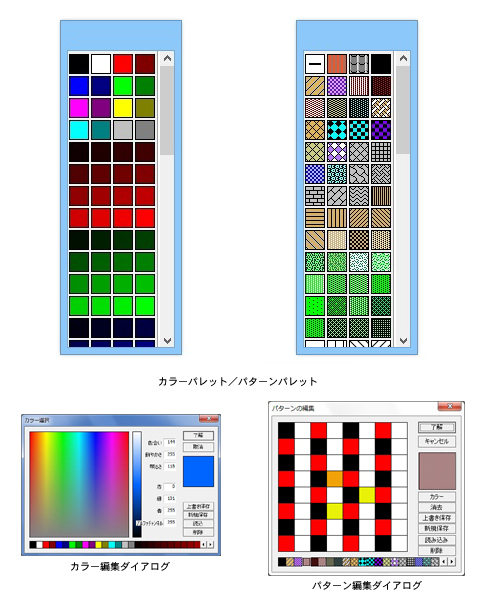 |
| カラーパレット/パターンパレットは、図形やテキスト、部品などに簡単に設定する事が可能です。各パレットには、編集ダイアログがあり、オリジナルの色やパターンを作成する事も可能です。 |
|
レイアウト機能 |
| グリッド:作業領域に一定間隔でグリッドの点を表示します。グリッドに合わせ図形を作成する事で、より正確な図面を作成する事ができます。この間隔は、自由に変更する事が可能です。 オブジェクトを揃える機能:オブジェクトを選択して「調整」メニューから「左揃え」、「右揃え」、「上揃え」、または「下揃え」を選ぶと選択されているオブジェクトが選んだ方向に揃います。 定規表示:作業領域に外枠に定規を表示します。定規の設定(単位)は[ピクセル][ミリメートル][センチメートル][インチ]から選択します。それを利用しガイドラインを表示する事も可能です。 |
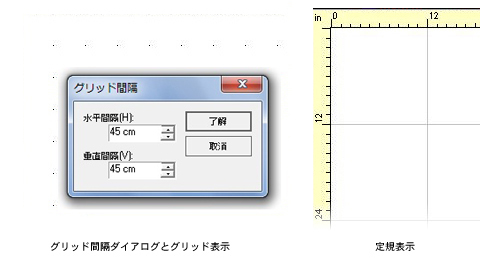 |
ガイドライン |
| 壁の作成とオブジェクトの配置などをもっと正確にするため、ガイドラインを自由に図面の上に置くことができます。さらにオブジェクトが自動的にガイドラインにスナップ(吸着)するように設定できます。 |
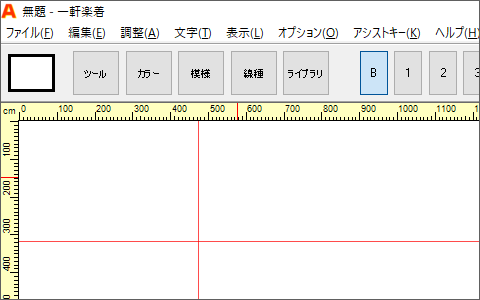 |
その他機能 |
| 選択したオブジェクトのみを表示 |
| 図 面の中の一部のみを見たり、プリントしたり、書き出したりなどのときにこの機能は便利です。表示したい図形などを選択して「表示」メニューから「選択した オブジェクトのみを表示」を選ぶと選択されていないオブジェクトが画面から消えます。また表示したいときは「表示」メニューから「すべてのオブジェクトを 表示」を選びます。 |
| パレットの保存 |
| オリジナルで作成したパレットを保存する事が可能です。 |
| ページ境界線の表示 |
| プリンタの用紙設定に合わせ、ページ境界線を表示する事が可能です。 |
| 全体表示 |
| 現在の描画領域の全体を表示します。 |
| 拡大と縮小 |
| 描画領域を拡大/縮小します。 |
|
|